ऑफ़लाइन दिखाने वाला भाई प्रिंटर सबसे आम समस्या है जो आम तौर पर आपके भाई प्रिंटर में होती है और मुझे आशा है कि आप भाई प्रिंटर ऑफ़लाइन त्रुटियों का निवारण करने के लिए त्वरित और आसान समाधान खोजने का प्रयास कर रहे हैं। . चिंता न करें, इस ब्लॉग पोस्ट में हम समझाएंगे, “ब्रदर प्रिंटर को ऑफ़लाइन त्रुटि क्यों मिली और आप इसे कैसे ठीक कर सकते हैं? "
निस्संदेह, आज की तकनीक बहुत उन्नत है, लेकिन फिर भी आपका प्रिंटर, लैपटॉप और कंप्यूटर कभी-कभी कुछ समस्याएं या त्रुटियां दिखाते हैं और आपकी कार्य प्रक्रिया में बाधा उत्पन्न करते हैं। मान लीजिए, आप अपने प्रिंटर पर एक महत्वपूर्ण काम कर रहे हैं और अचानक आपको एक संदेश मिलता है "आपका भाई प्रिंटर ऑफ़लाइन है" और आप नहीं जानते कि इस समस्या को कैसे ठीक किया जाए। तो अब, आप अनुमान लगा सकते हैं कि यह आपके लिए कितना निराशाजनक होगा।
मेरा भाई प्रिंटर ऑफ़लाइन क्यों है?
अपने प्रिंटर ऑफ़लाइन त्रुटि का निवारण करने से पहले, क्या आपने कभी यह पता लगाने का प्रयास किया है, "मेरा प्रिंटर ऑफ़लाइन क्यों दिखाई देता है?" अपने आप से पूछो; मेरे भाई के प्रिंटर के साथ ऐसा क्यों होता है। वैसे, इस समस्या के पीछे कई कारण हो सकते हैं, लेकिन सबसे आम कारण है; आपका प्रिंटर आपके कंप्यूटर या लैपटॉप के साथ संचार करने में सक्षम नहीं है। या हम कह सकते हैं कि आपके प्रिंटर को आपके प्रिंटर से संचार करने में कठिनाई हो रही है।
यहां हमने कुछ कारणों का उल्लेख किया है जो आपके प्रिंटर ऑफ़लाइन त्रुटि के लिए जिम्मेदार हैं, आपको उनके बारे में पता होना चाहिए।
- कनेक्शन समस्या
- भौतिक केबल कनेक्शन समस्या
- वाई-फ़ाई कनेक्शन समस्या
- ड्राइवर इंस्टॉल नहीं हैं या अपडेट नहीं हैं
- प्रिंटर मशीन चालू नहीं है
- प्रिंटर डिफ़ॉल्ट प्रिंटर के रूप में सेट नहीं है
- आपकी प्रिंटर विंडो में कई प्रिंट कार्य
- डिवाइस और प्रिंटर विंडो में प्रिंटर की स्थिति ऑफ़लाइन है
इसलिए, यदि आप वास्तव में जानना चाहते हैं,“मेरा प्रिंटर मेरे कंप्यूटर पर प्रतिक्रिया क्यों नहीं दे रहा है?” उपरोक्त वर्णित बिंदु आपके प्रिंटर ऑफ़लाइन समस्या का कारण हैं, यदि आप अपनी प्रिंटर समस्या को जल्दी से ठीक करना चाहते हैं, तो आपको इन कारणों से अवगत होना चाहिए।
भाई ऑफ़लाइन स्थिति का निवारण कैसे करें
आपके भाई प्रिंटर ऑफ़लाइन समस्या के पीछे कारण जो भी हो, महत्वपूर्ण प्रश्न है; “ऑफ़लाइन होने पर मैं अपने प्रिंटर को कैसे ठीक करूं? " आपको घबराने की जरूरत नहीं है, क्योंकि आपके सामने आने वाली समस्याओं को निर्धारित करने और हल करने के लिए कई जांच और सुधार हैं।
नीचे के भाग में हमने कुछ ब्रदर प्रिंटर ऑफ़लाइन स्थिति को हल करने के समाधान . का वर्णन किया है , आपको उन सभी को एक-एक करके आज़माना चाहिए और अगली बार जब भी आपको इस समस्या का सामना करना पड़े तो आप इस त्रुटि को ठीक करने के लिए अपनी पसंदीदा विधियों में से एक को लागू कर सकते हैं।
समाधान 1:भौतिक प्रिंटर और केबल कनेक्शन जांच
इस समस्या को हल करने के लिए आपको अपने प्रिंटर के सभी केबल और भौतिक कनेक्शन की जांच करनी होगी, इस परेशानी से उबरने का यह सबसे आसान तरीका है, आपको बस निम्नलिखित वर्णित बिंदुओं को ध्यान में रखना होगा।
- यदि आप एक वायर्ड कनेक्शन प्रिंटर का उपयोग कर रहे हैं तो सुनिश्चित करें कि यूएसबी केबल के दोनों सिरों को ठीक से डाला गया है और प्रिंटर केबल्स का अंत आपके डिवाइस के कई सॉकेट या पोर्ट में होना चाहिए।
- यदि आपका प्रिंटर नेटवर्क वाला प्रिंटर है तो सुनिश्चित करें कि ईथरनेट केबल सही तरीके से डाला गया है।
- यदि आप वायरलेस प्रिंटर का उपयोग कर रहे हैं तो सुनिश्चित करें कि आपका इंटरनेट कनेक्शन सक्षम है और यह आपके राउटर से सटीक रूप से जुड़ा हुआ है। वायरलेस प्रिंटर में कनेक्शन की जांच करना काफी मुश्किल हो सकता है; उदाहरण के लिए, आप भाई प्रिंटर DCP-L2541DW . का उपयोग कर रहे हैं , फिर आपको अपने प्रिंटर में सेटअप मोड दर्ज करना होगा और नेटवर्क सेटिंग्स की पुष्टि करनी होगी। इसके माध्यम से आप अपनी नेटवर्क सेटिंग्स की स्थिति जान सकेंगे।
ये कुछ कनेक्शन जांच हैं जिन्हें आपको करना है और समस्या मिलने के बाद आपको भौतिक या नेटवर्क कनेक्शन फिर से स्थापित करना चाहिए।
समाधान 2:ऑफ़लाइन समस्या के निवारण के लिए सभी मुद्रण कार्य निकालें
अगर आप अभी भी अपने आप से पूछ रहे हैं, “मेरा भाई प्रिंटर इसे ऑफ़लाइन क्यों कहता है? " फिर, मैं आपको बता दूं, आपके प्रिंटर को ऑफ़लाइन बनाने के लिए एक एकल पेपर या दस्तावेज़ पर्याप्त हो सकता है। तो, इस समस्या को दूर करने के लिए आपको अपने प्रिंटर के सभी मुद्रण कार्यों को साफ़ करना होगा। यह विधि आपको सभी मुद्रण कार्यों को साफ़ करने की अनुमति देगी और आपको अपने प्रिंटर मॉडल को पुनरारंभ करने की अनुमति देगी। मुद्रण कार्य को हटाने के लिए आपको नीचे वर्णित चरणों का पालन करना चाहिए।
चरण 1: प्रिंटर और स्कैनर्स खोलें ।
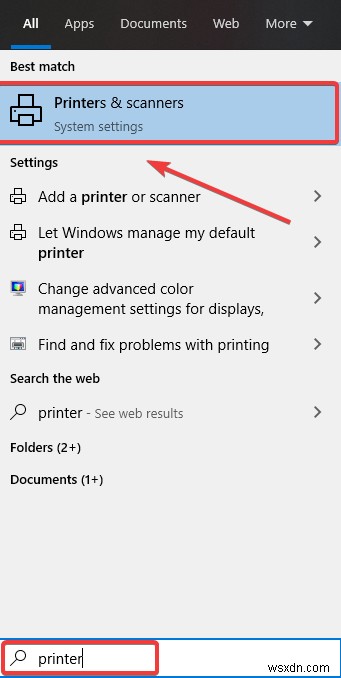
चरण 2: अब अपना प्रिंटर . चुनें और फिर प्रबंधित करें . पर क्लिक करें .
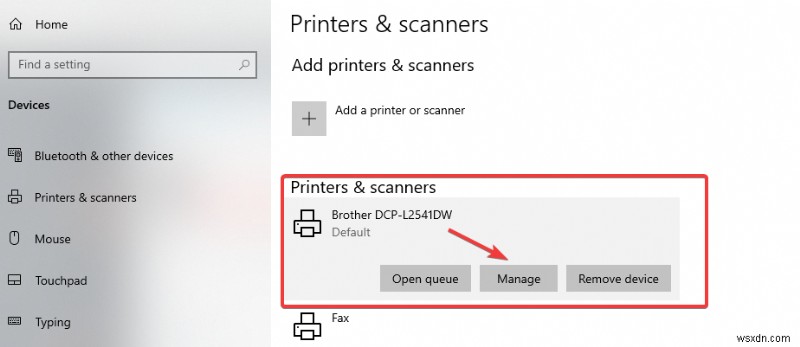
चरण 3: यदि आप पाते हैं कि सभी दस्तावेज़ रद्द करें विकल्प ग्रे आउट में है तो आपको व्यवस्थापक के रूप में खोलें . पर क्लिक करना होगा
चरण 4: मुद्रण कतार खोलें पर क्लिक करें ।
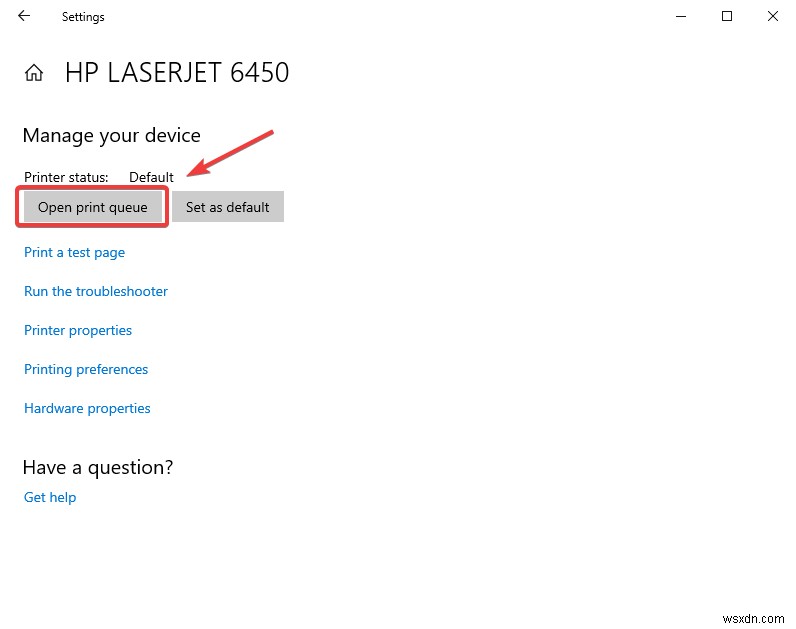
चरण 5:सी प्रिंटर . पर क्लिक करें सबसे ऊपर और सभी दस्तावेज़ रद्द करें . पर क्लिक करें ।
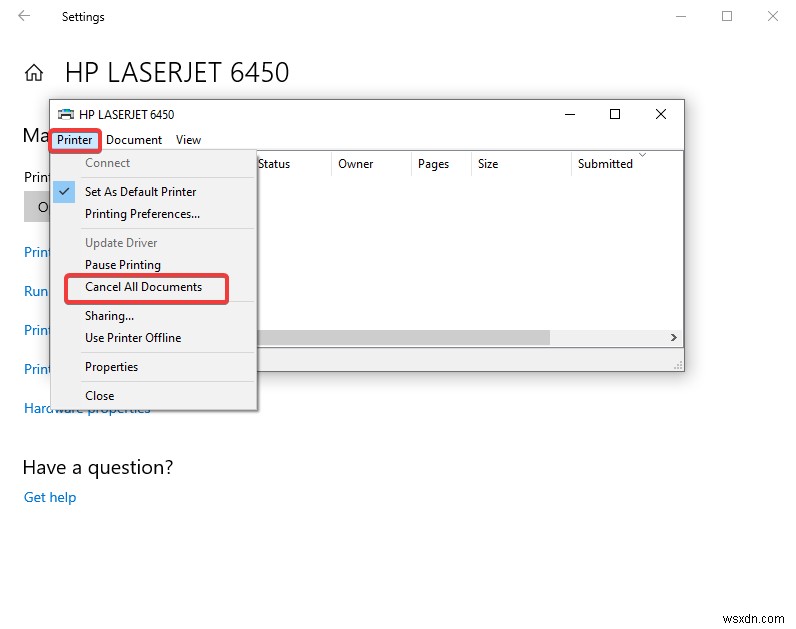
चरण 6 :प्रक्रिया को पूरा करने के लिए हाँ पर क्लिक करें।
अब, प्रक्रिया पूरी हो गई है और अब आप देख सकते हैं कि आपका प्रिंटर ऑनलाइन स्थिति दिखा रहा है, प्रिंटर की स्थिति सुनिश्चित करने के लिए आप एक परीक्षण दस्तावेज़ प्रिंट कर सकते हैं।
समाधान 3:सत्यापित करें कि आपकी प्रिंटर मशीन चालू है
अपनी ब्रदर प्रिंटर स्थिति त्रुटि के समाधान के लिए आपको अपने प्रिंटर की पावर्ड स्थिति की जांच करनी होगी, नीचे हमने कुछ बिंदुओं का वर्णन किया है जिन पर आपको इस प्रक्रिया को पूरा करने के लिए विचार करना चाहिए।
चरण 1: सबसे पहले आपको यह जांचना होगा कि आपके भाई प्रिंटर मशीन स्क्रीन की एलईडी लाइट ब्लिंक या ब्लैंक है। अगर यह खाली दिखता है तो इसका मतलब है कि आपका प्रिंटर बंद हो सकता है।
चरण 2: अब, जांच लें कि आपका भाई प्रिंटर पावर सॉकेट से ठीक से जुड़ा हुआ है और इसका पावर्ड स्विच चालू है।
चरण 3: यदि आप पाते हैं कि पावर केबल कनेक्ट नहीं हैं तो इसे पावर सॉकेट से कनेक्ट करें और पावर बटन चालू करें।
एक बार बिजली की आपूर्ति चालू हो जाने पर, आपका प्रिंटर चालू हो जाएगा और आप अपने प्रिंटर की ऑनलाइन स्थिति के साथ मुद्रण क्रिया करने में सक्षम होंगे। अगर आपने यह तरीका आजमाया है लेकिन फिर भी आपका प्रिंटर पावर एक्शन करने में असमर्थ है, इसका मतलब है कि एक और हार्डवेयर समस्या है और आपको इसका निवारण करना होगा।
समाधान 4:अपने भाई प्रिंटर मशीन को डिफ़ॉल्ट प्रिंटर के रूप में सेट करें
अगर आप वाकई जानना चाहते हैं, “मैं अपने भाई प्रिंटर को ऑफ़लाइन होने से कैसे रोकूं? "तो आपको समाधान खोजने के लिए और अधिक सोचने की आवश्यकता नहीं है, क्योंकि अपने प्रिंटर को एक डिफ़ॉल्ट प्रिंटर के रूप में सेट करना आपके प्रिंटर को ऑनलाइन वापस पाने का त्वरित समाधान है। इसके चरणों का पालन करें जो नीचे वर्णित हैं।
चरण 1: अपने विंडोज 10 कंप्यूटर या लैपटॉप पर प्रिंटर और स्कैनर विकल्प खोलें।
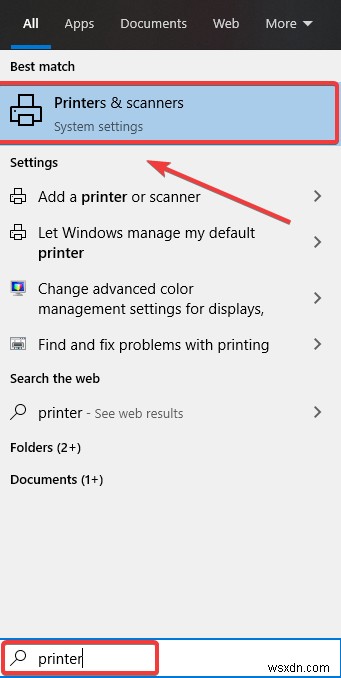
चरण 2: अपना प्रिंटर Choose चुनें और प्रबंधित करें . पर क्लिक करें ।
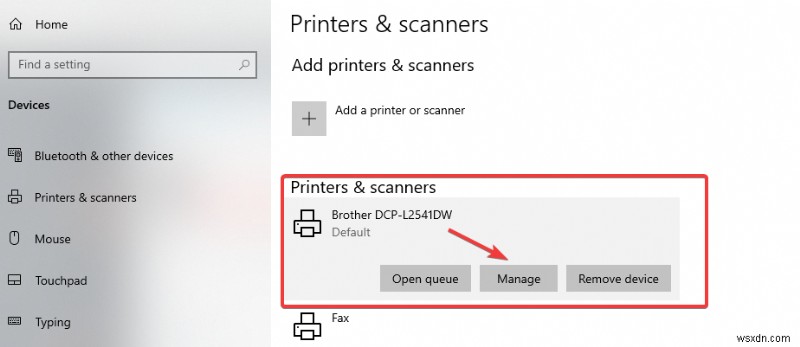
चरण 3: अब, आप “डिफ़ॉल्ट के रूप में सेट करें . पर क्लिक कर सकते हैं "विकल्प।
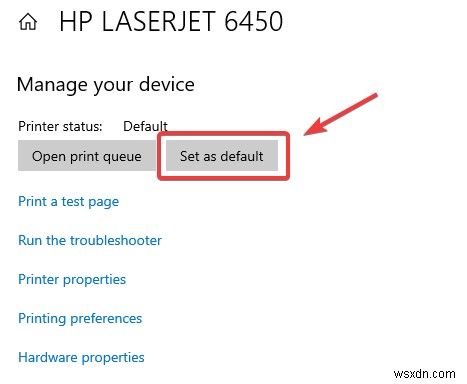
आपके प्रिंटर को डिफ़ॉल्ट प्रिंटर के रूप में सेट करने की प्रक्रिया यहाँ की जाती है, अब आपकी प्रिंटर स्थिति त्रुटि दूर हो जाती है और यह अच्छा प्रदर्शन करने लगता है।
समाधान 5:अपने भाई प्रिंटर मशीन की स्थिति जांचें
जब आपका भाई प्रिंटर आपके कंप्यूटर पर प्रतिसाद नहीं दे रहा हो तो यह आपके प्रिंटर की स्थिति त्रुटि के कारण होता है। हम यहां प्रिंटर ऑफलाइन स्थिति के बारे में बात कर रहे हैं जो आपके काम में बाधा डालती है। इसलिए आपको अपने प्रिंटर की स्थिति की जांच करने की आवश्यकता है और यदि आप इसे ऑफ़लाइन पाएंगे तो आपको इसे बदलना होगा या इसे ठीक करना होगा। इस समस्या को हल करने के दो तरीके हैं, आपको उनका पालन करना चाहिए।
यदि आपके भाई प्रिंटर की स्थिति ऑफ़लाइन है
चरण 1: प्रिंटर और स्कैनर खोलें।
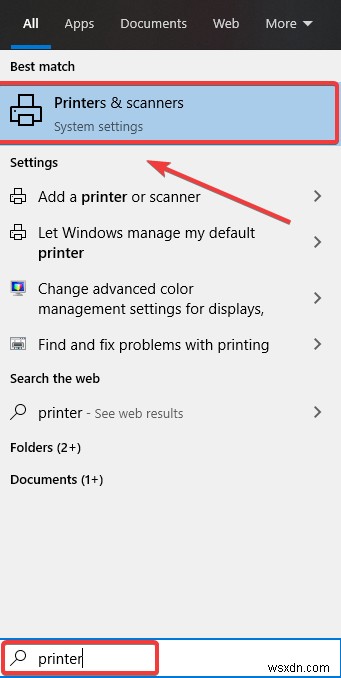
चरण 2: अपना प्रिंटर चुनें और मैनेज पर क्लिक करें।
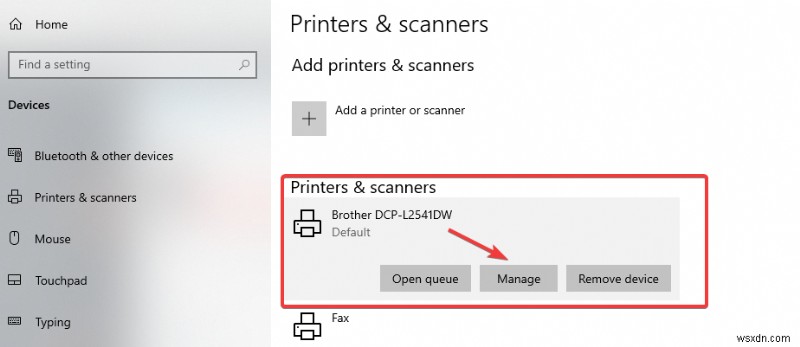
चरण 3: अब प्रिंट कतार खोलें . पर क्लिक करें ।
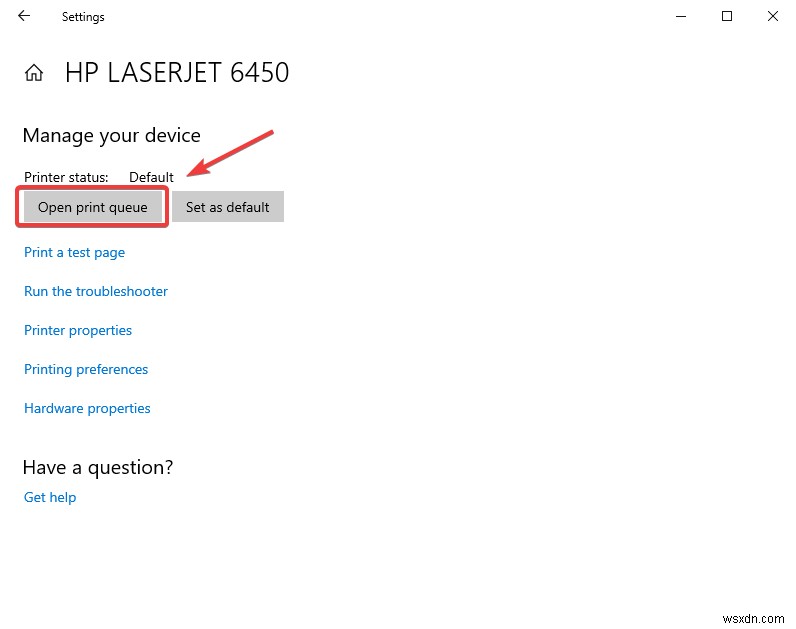
चरण 4: अब प्रिंटर . पर क्लिक करें शीर्ष पर और अनचेक करें प्रिंटर ऑफ़लाइन उपयोग करें विकल्प।
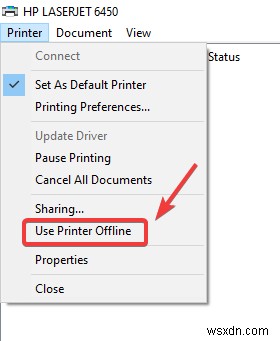
अगर आपके भाई प्रिंटर की स्थिति रुकी हुई है
चरण 1: प्रारंभ में, आपको अपने भाई प्रिंटर मशीन के आइकन पर राइट क्लिक करना होगा।
चरण 2: अब, देखें कि क्या प्रिंट हो रहा है>> प्रिंटर>> प्रिंटिंग रोकें . पर क्लिक करें और चेक मार्क भी हटा दें।
चरण 3: यदि पॉज़ प्रिंटिंग धूसर दिखाई दे रही है तो आपको व्यवस्थापक के रूप में खोलें . पर क्लिक करना होगा
चरण 4: अब, अपना व्यवस्थापक पासवर्ड दर्ज करें और अंत में हां . पर क्लिक करें ।
अपने प्रिंटर की स्थिति त्रुटि को दूर करने के लिए आपको इन दो तरीकों का पालन करना चाहिए। जब आपका प्रिंटर स्टेटस ऑफलाइन होता है, तो आपको फर्स्ट मेथड को फॉलो करना चाहिए और जब आपकी प्रिंटर स्टेटस रुक जाती है तो आपको दूसरी मेथड को फॉलो करना चाहिए।
समाधान 6:अपने भाई प्रिंटर को निकालें और पुनर्स्थापित करें
जब भी आपको प्रिंटर ऑफ़लाइन त्रुटि का सामना करना पड़ता है तो आप बहुत घंटे खोजते हैं, "मैं अपने भाई प्रिंटर को ऑफ़लाइन होने से कैसे रोकूं? लेकिन, अब आपकी समस्या समाप्त होने वाली है क्योंकि आप अपने प्रिंटर को हटाकर और पुनः इंस्टॉल करके इस समस्या को आसानी से हल कर सकते हैं। इस प्रक्रिया को करने या निष्पादित करने के लिए नीचे वर्णित निर्देशों का पालन करें।
अपना भाई प्रिंटर हटाएं
चरण 1: शुरू करें . पर क्लिक करें सेटिंग . पर आइकन और क्लिक करें ।
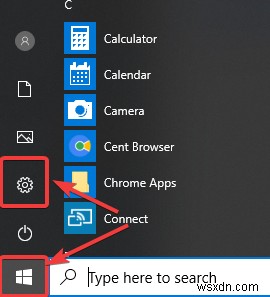
या
चरण 2: खोलें P रिंटर्स और स्कैनर्स ।
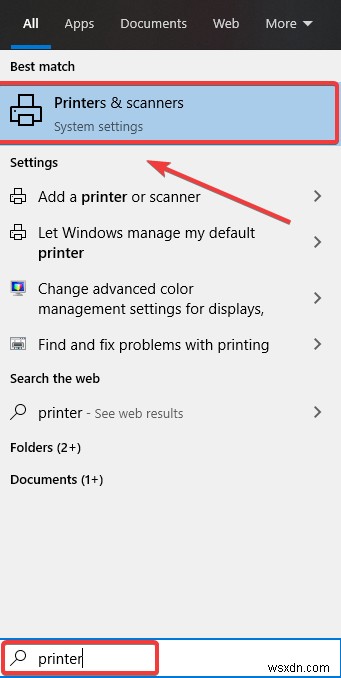
चरण 3: अब, भाई प्रिंटर मॉडल चुनें जिसे आप हटाना चाहते हैं।
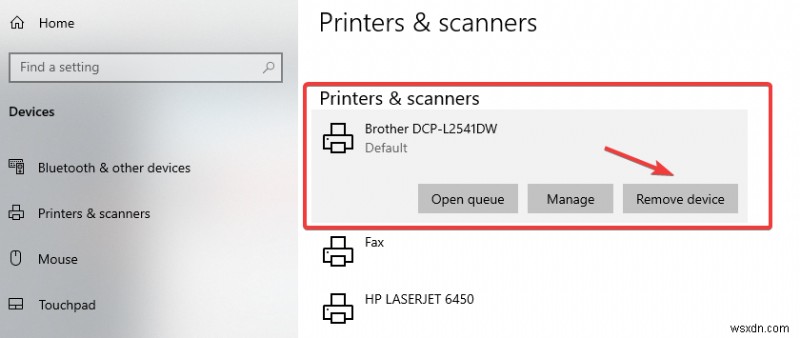
चरण 4: चयनित भाई प्रिंटर मॉडल पर निकालें और हाँ click क्लिक करें डिवाइस को हटाने के लिए।
ब्रदर प्रिंटर को फिर से इंस्टॉल करें
यदि आप एक वायर्ड प्रिंटर का उपयोग कर रहे हैं तो अपने भाई प्रिंटर को फिर से स्थापित करने के लिए आपको बस अपने प्रिंटर को यूएसबी केबल के साथ कंप्यूटर से कनेक्ट करना होगा और फिर इसे चालू करना होगा।
लेकिन, यदि आप वायरलेस प्रिंटर का उपयोग कर रहे हैं तो आपको इस प्रक्रिया को निष्पादित करने के लिए निर्देशों के एक अलग सेट का पालन करना होगा।
चरण 1: शुरू करें . पर क्लिक करें बटन पर क्लिक करें और फिर सेटिंग चालू करें . पर क्लिक करें आपका सिस्टम विंडोज़।
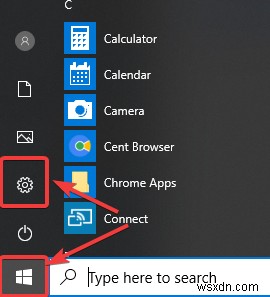
या
चरण 2: अब, डिवाइस>>प्रिंटर और स्कैनर।
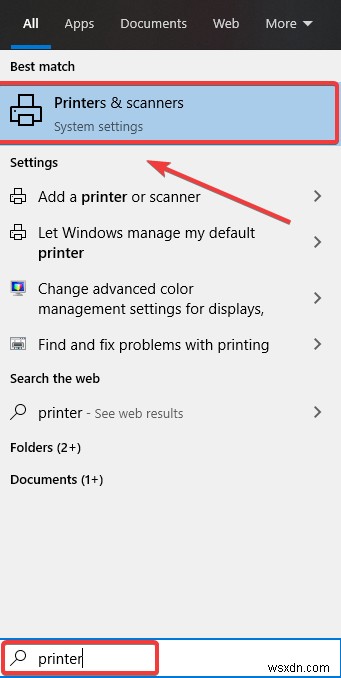
चरण 3: अब, प्रिंटर या स्कैनर जोड़ें चुनें ।
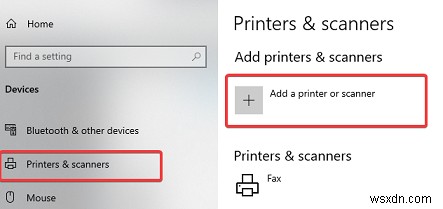
चरण 4: कुछ मिनट तक प्रतीक्षा करें जब तक कि आपके डिवाइस को प्रिंटर न मिल जाए।
चरण 5: मैन्युअल सेटिंग के साथ एक स्थानीय या नेटवर्क प्रिंटर जोड़ें।
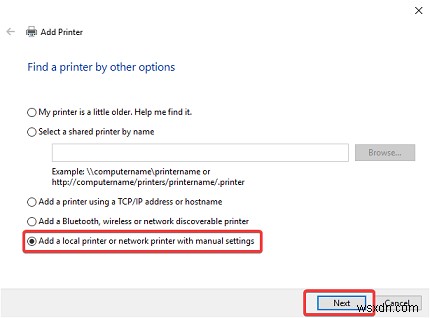
चरण 6: मौजूदा पोर्ट LPT1 का उपयोग करें . पर क्लिक करें फिर अगला . पर क्लिक करें
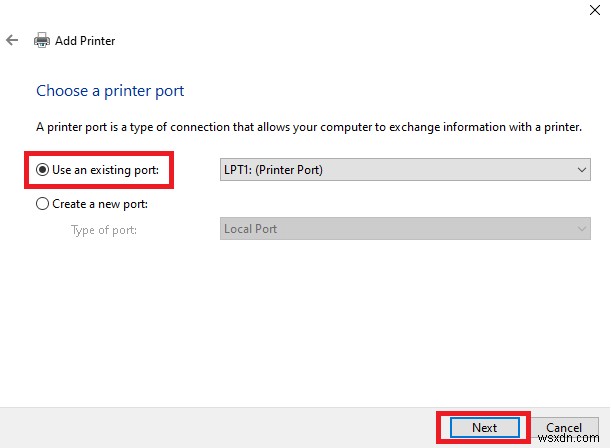
चरण 7: बाएं विकल्प (निर्माता) से एचपी प्रिंटर चुनें और बाएं विकल्प (प्रिंटर) से मॉडल नंबर चुनें और अगले पर क्लिक करें।
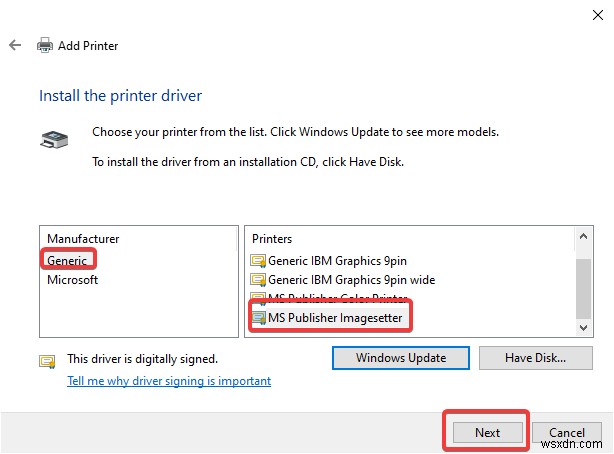
चरण 8: अपने प्रिंटर का नाम बदलें और अपनी इच्छानुसार साझा करें। डिफ़ॉल्ट प्रिंटर के रूप में सेट करें . पर क्लिक करें और फिनिश पर क्लिक करें।
इसलिए, अपने भाई प्रिंटर को हटाकर और अपने भाई प्रिंटर को फिर से स्थापित करके आप आसानी से अपने प्रिंटर की ऑफ़लाइन स्थिति त्रुटि का निवारण कर सकते हैं।
अंतिम शब्द
भाई प्रिंटर ऑफ़लाइन समस्या को ठीक करने या उसका निवारण करने के लिए ये कुछ सबसे आसान तरीके हैं। यदि आप अभी भी भाई प्रिंटर ऑफ़लाइन समस्या को ठीक करने का सही तरीका नहीं ढूंढ पा रहे हैं तो अपनी स्क्रीन के नीचे दाईं ओर दिखाई देने वाले चैट बॉक्स के माध्यम से हमारे विशेषज्ञों से जुड़ें।
